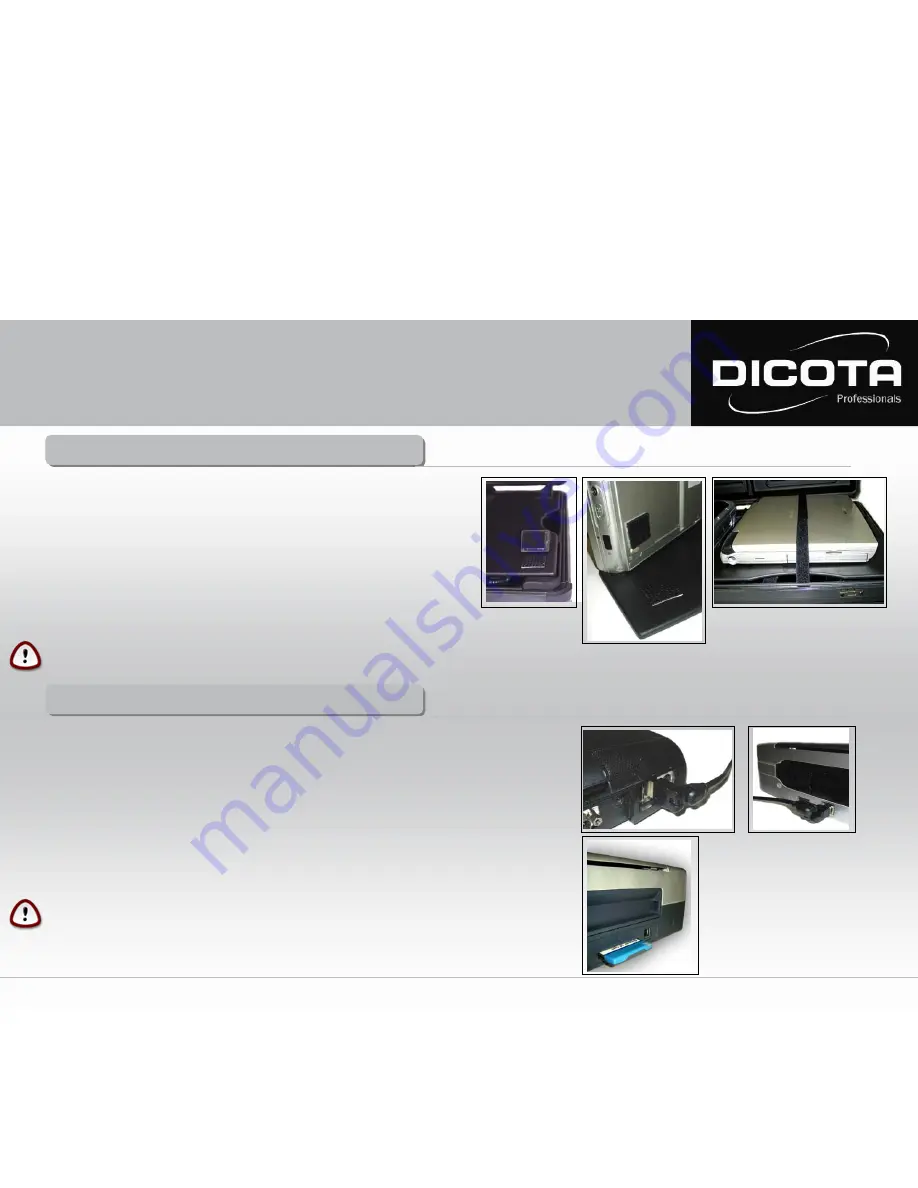
Installation Ihres Notebooks
Installation Ihres Notebooks
1)
Legen Sie das Notebook-Netzteil in das hintere Fach der Kofferunterschale.
2)
Verbinden Sie nun den 220 V-Stecker mit dem Notebook-Netzteil.
3)
Führen Sie anschließend das Niedervolt – Netzteilausgangskabel unterhalb des Klapp-
deckels in der für das Kabel vorgesehenen Vertiefung durch, so dass das Kabel im
geschlossen Zustand des Deckel keinen Schaden nehmen kann!
4)
Der Netzteilausgangsstecker wird nun mit dem Notebook verbunden.
Nun haben Sie zwei Möglichkeiten Ihr Notebook zu befestigen:
1)
Wahlweise nehmen Sie die vier im Lieferumfang enthaltenen Kunststoffecken und
fixieren diese mittels der selbstklebenden acht 3M Velcro-Pads (Abb. 1), oder
2)
Sie nutzen die selbstklebenden 3M Velcro–Pads und kleben diese paarweise direkt
auf die Klappdeckeloberseite und der Unterseite Ihres Notebooks (Abb. 2).
Fixieren Sie zum Transport Ihr Notebook grundsätzlich mit dem Klettband (Transportsicherung)
auf der Deckeloberseite des Klappdeckels (Abb. 3).
Abb. 1
Abb. 2
Verbindung: Notebook - Drucker
4
Verbindung: Notebook - Drucker
Zwei Optionen um Drucker und Notebook zu verbinden:
1)
Verbinden Sie Ihren Canon iP100 und Ihr Notebook mit dem im Lieferumfang enthaltenen
USB-Druckerkabel.
→
Achten Sie auch hierbei auf eine saubere Kabelführung! Führen Sie das USB-Druckerkabel entweder um
den Drucker herum oder unter ihm hindurch.
→
Beachten Sie weiterhin, dass das USB-Druckerkabel den Druckpapier-Auswurf nicht behindert und somit
kein Papierstau verursacht werden kann!
2)
Datenübertragung zwischen Drucker und Notebook mit Bluetooth:
Bluetooth ist ein neuartiger Funkstandard zur kabellosen Datenübertragung. Notebookseitig wird die
Datenverbindung mit Bluetooth über ein internes Interface oder ein PC-Card-Modul aufgebaut. Seitens
des Druckes kann der Aufbau der Datenverbindung z.B. über ein Compact Flash-Modul geschehen.
Abb. 3
Bsp.: Bluetooth
ACHTUNG
!
Achten Sie beim Schließen Ihres Koffers stets darauf, dass kein Kabel eingeklemmt ist!
Gebrauchsanleitung DataDesk 100














